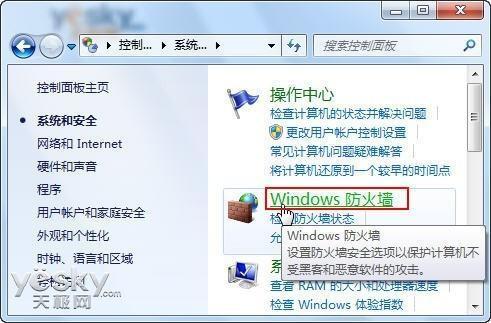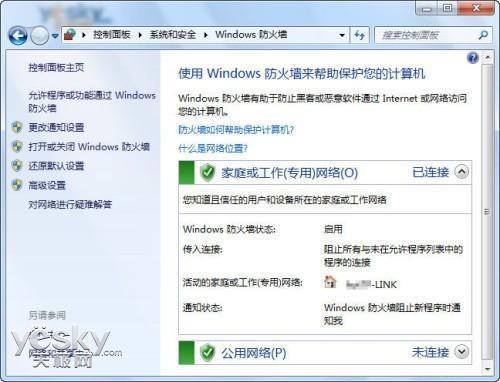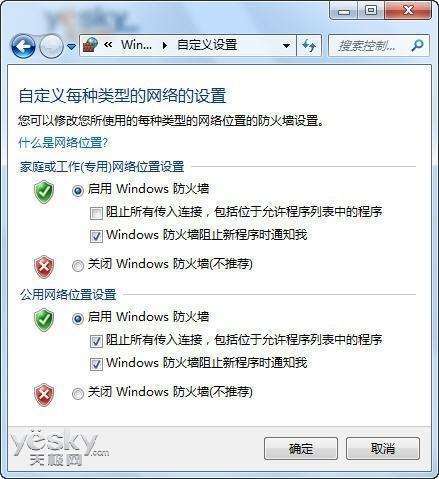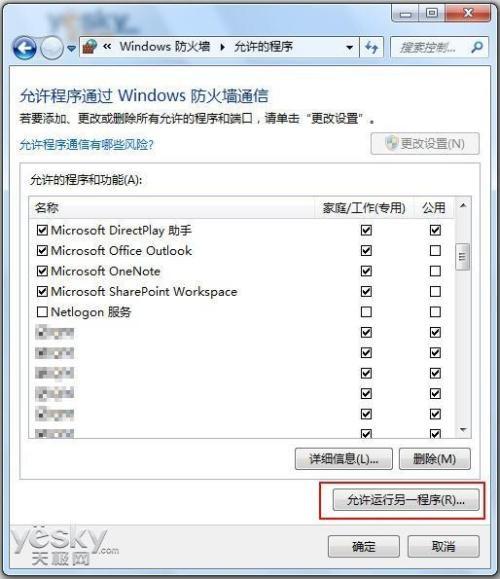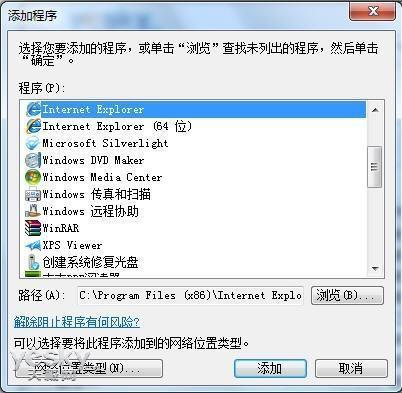在互联网盛行的今天,网络安全问题不容忽视,而防火墙正是阻隔系统和外界网络的一道大门,正确设置防火墙可以保证系统最基本的安全,本文就来为大家介绍一下win7内置防火墙的设置方法。
点击Win7系统桌面左下方的圆形开始按钮,依次打开Win7系统的“控制面板→系统和安全→Windows防火墙”,即可打开Win7系统自带的防火墙。
从Win7控制面板中选择Windows防火墙
Win7自带Windows防火墙设置主界面
为不同使用环境自定义安全规则
在不同的电脑使用环境中用户对防火墙的安全性的要求也不同,比如在办公室或是家庭的局域网中,为方便局域网内用户互相传送文件或一起玩游戏,不 需要太高的防火墙安全规则;而经常抱着笔记本到处使用公共Wifi连接上网的时候则不希望任何外部连接接入自己的计算机,需要设置比较高的防火墙安全规 则。Win7防火墙可以针对不同的网络环境轻松进行不同定义设置。
点击Win7防火墙主界面左侧的“打开或关闭Windows防火墙”即可打开防火墙的自定义界面,在这里用户可以分别对家庭或工作局域网以及公 用网络设置不同的安全规则。两个网络中用户都有“启用”和“关闭”两个选择,也就是启用或者是禁用Windows防火墙。启用防火墙下还有两个复选框,一 个是“阻止所有传入连接,包括位于允许程序列表中的程序”,另一个是“Windows防火墙阻止新程序时通知我”。当用户进入到一个不太安全的网络环境 时,可以选中“阻止所有传入连接”这个勾选框,禁止一切外部连接,即使是Windows防火墙设为“例外”的服务也会被阻止,为复杂环境中的计算机轻松提 供严密的安全保护。
单独允许某个程序通过Win7防火墙
Win7防火墙支持详细的软件个性化设置,用户可以单独允许某个程序通过防火墙进行通讯。
点击Win7防火墙主界面左侧菜单中的“允许程序或功能通过Windows防火墙”,列表中可以看到常用的网络软件,我们可以在这里通过勾选复 选框允许或者阻止某个程序软件在家庭或者公用网络中的通信状态。如果需要添加允许通过Win7防火墙的程度或功能,只需要点击右下角“允许运行另一程序” 按钮,即可设置需要通过防火墙的程序。
在“添加程序”界面中,我们可以手动选择程序列表中的程序,如有些程序没有出现在列表中,还可以点击“浏览”按钮手动选择该程序所在地址。
轻松还原默认设置
如果用户对防火墙设置不当,很有可能造成系统无法访问网络的状况。如果用户不清楚到底什么设置导致某些应用无法正常工作或者无法访问网络,可以点击Win7防火墙主界面左侧的“还原默认设置”,将防火墙配置恢复到Win7防火墙的默认状态,轻松“一键还原”。
让Win7自带防火墙随时检查网络信息,根据设置灵活阻止或允许信息通过计算机。用好Win7防火墙,不仅有助于防止黑客或恶意软件(如蠕虫) 通过网络访问计算机,帮助阻止计算机向其他计算机发送恶意软件,同时灵活的设置也能保证在安全的同时顺畅使用网络和程序及应用。
 电脑知识网
电脑知识网